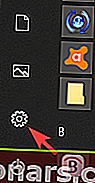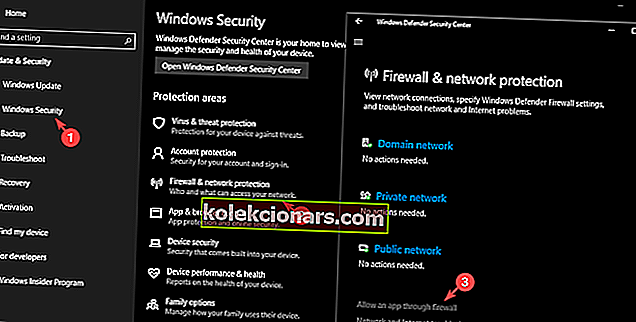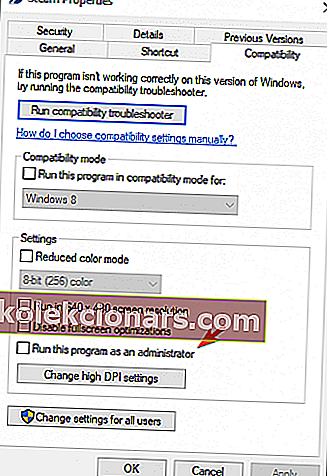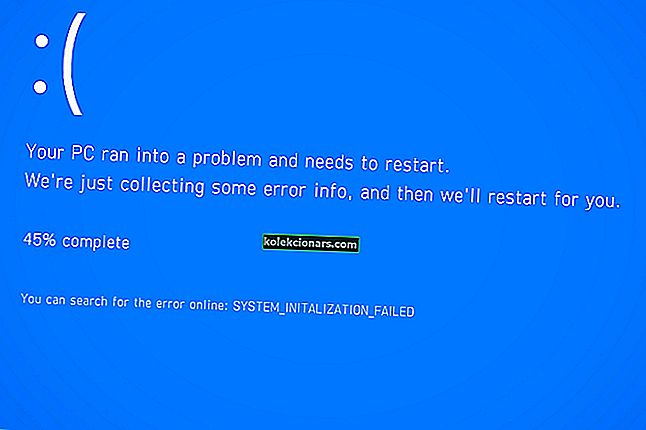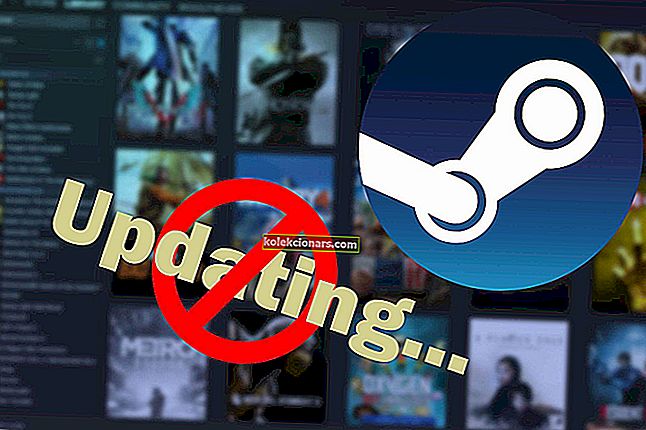- Steam má svoj vlastný spravodlivý podiel chýb, napríklad Unable to initialize error API API.
- Ak chcete opraviť túto chybu, mali by ste spustiť Steam ako správca a odhlásiť sa z beta programu.
- Ďalšie návody na opravu rôznych chýb v službe Steam vám ponúkame na našej komplexnej stránke Riešenie problémov so službou Steam.
- Pokiaľ ide o opravu vašich hier, neexistuje lepší zdroj ako naše podrobné Gaming Hub.

Aj keď je Steam jednou z najpoužívanejších a najoceňovanejších herných platforiem dostupných na trhu, tento herný hub má svoj vlastný spravodlivý podiel chýb, napríklad Unable to initialize Steam API error.
Ak je vám chyba známa, znamená to, že sa snažíte spustiť hru z knižnice hier Steam bez akýchkoľvek výsledkov.
Táto chyba sa môže vyskytnúť z rôznych dôvodov. Vzhľadom na širokú škálu faktorov, ktoré môžu vstúpiť do hry, táto príručka problém nevyrieši u všetkých čitateľov. Budeme sa však snažiť preskúmať niektoré z najužitočnejších opráv. na základe prieskumu nášho tímu a spätnej väzby od používateľov.
Tu sú niektoré z príčin tejto chyby:
- Vaše nastavenie brány firewall systému Windows môže spôsobiť, že Steam odmietne pripojenie k internetu
- Brána firewall zabudovaná do vášho antivírusu môže blokovať spustenie súboru .exe
- Problémy hlásili používatelia, ktorí vlastnia beta klienta Steam
Ako môžem opraviť chybu pri inicializácii Steam API?
- Upravte nastavenia brány firewall a antivírusového systému Windows
- Deaktivácia programu beta testovania, ktorý ponúka Steam
- Skúste spustiť Steam s oprávneniami správcu
1. Upravte nastavenia brány firewall a antivírusového programu systému Windows
- Kliknite na tlačidlo Štart > a potom klepnutím na tlačidlo ozubeného kolieska otvorte ponuku Nastavenia .
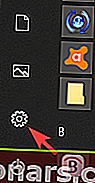
- Vyberte položky Aktualizácia a zabezpečenie > Zabezpečenie systému Windows > Brána firewall a sieť > Ochrana aplikácie cez bránu firewall.
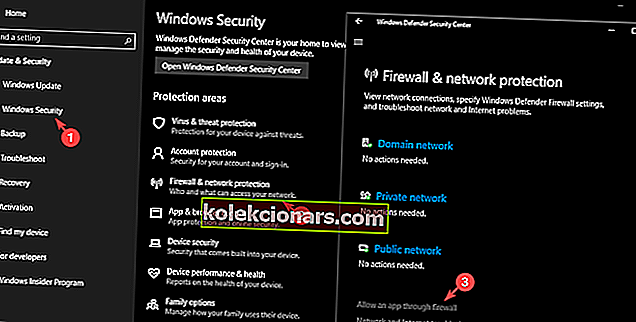
- Po výbere tejto možnosti musíte v zozname nájsť iba Steam (alebo problematickú hru) a označiť začiarkavacie políčka In a Out a povoliť jej prechod cez bránu firewall .
- Kliknite na OK , aby sa váš počítač mohol reštartovať a použiť tieto nastavenia.
Aplikácia Nastavenia systému Windows sa neotvára? Tu sa pozrite, ako to napraviť
2. Deaktivácia programu beta testovania, ktorý ponúka Steam

- Prejdite do nastavení Steamu v ľavej hornej časti obrazovky.
- Vyberte kartu Účet > a potom zmeňte nastavenie možnosti Beta účasť na možnosť ŽIADNE.
- Ak chcete Steam úplne ukončiť, musíte kliknúť na možnosť Steam v ľavom hornom rohu obrazovky a potom zvoliť Ukončiť.
- Teraz chcete ukončiť všetky procesy spustené vo vašom systéme, ktoré fungujú so službou Steam . Môžete to urobiť tak, že kliknete pravým tlačidlom myši na panel úloh a zvolíte Správcu úloh .
- Týmto sa otvorí okno, ktoré vám umožní zobraziť všetky spustené procesy na počítači so systémom Windows.
- Kliknite na tlačidlo Viac podrobností , ktoré sa nachádza v spodnej časti okna.
- Ďalej budeme musieť vyhľadať všetky procesy spojené s Steamom - Steam.exe, Steam Client Bootstrapper alebo GameOverlayUI.exe. ,
- Pre každú z nich kliknite na Ukončiť proces> Áno .
- Teraz môžete reštartovať platformu Steam a vyskúšať, či hra beží.
Niektorí používatelia uviedli, že chybu Inicializácia Steam API sa nepodarilo inicializovať po opustení programu testovania verzie Beta.
Poznámka: Ak táto metóda vo vašom prípade nefungovala, odporúčame vám, aby ste sa odhlásili z programov verzie Beta a zatvorili všetky spustené aplikácie Steam, aby ste vyskúšali ďalšie riešenie.
3. Skúste spustiť Steam s oprávneniami správcu
V prípade, že nemáte požadované privilégiá, môže sa v niektorých prípadoch zobraziť chyba API Steam sa nedá inicializovať . Môžete to však napraviť nasledujúcim spôsobom:
- Vyhľadajte spustiteľný súbor Steam na počítači so systémom Windows, kliknite naň pravým tlačidlom myši a potom kliknite na príkaz Vlastnosti
- Vyberte kartu Kompatibilita nachádzajúcu sa v danom okne a začiarknite políčko vedľa možnosti Spustiť tento program ako správca.
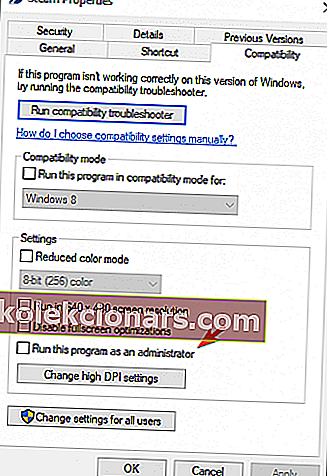
- Vyberte možnosť OK a potom nezabudnite prijať všetky kontextové okná, ktoré sa zobrazia, aby ste mohli udeliť oprávnenia správcu.
V tomto článku sme preskúmali niektoré z najlepších metód, ktoré sa dajú použiť pri riešení obávanej chyby Nie je možné inicializovať Steam API . Nezabudnite tiež odstrániť spustiteľný súbor Steam a hry Steam z brány Windows Firewall aj z antivírusového softvéru.
V sekcii komentárov nižšie nám môžete dať vedieť, ako vám tieto riešenia fungovali.
Časté otázky: Nepodarilo sa inicializovať Steam API
- Ako opravím, že Steam API nie je inicializované?
Pridajte Steam do zoznamu výnimiek brány firewall a potom postupujte podľa pokynov uvedených vyššie a opravte túto chybu Steam.
- Kde sú hry Steam uložené v systéme Windows 10?
Ak chcete nájsť priečinok knižnice Steam, postupujte takto:
- Otvorte Steam
- Prejdite na Steam> Nastavenia (ľavá horná strana okna Steam)
- Kliknite na kartu Stiahnuté súbory
- V časti Knižnice obsahu kliknite na priečinky Steam Library
- Otvorí sa okno s vašimi inštalačnými priečinkami
- Predvolená cesta bude C:> Program Files (x86)> Steam> steamapps> common
- Ako inicializujem Steam API?
Steam API nemôžete inicializovať manuálne, avšak prvými krokmi pri riešení problémov bude spustenie Steam aj problematickej hry ako správcu. Ak to nefunguje, vyskúšajte ďalšie riešenia uvedené v tejto príručke.
Poznámka redaktora: Tento príspevok bol pôvodne publikovaný v apríli 2019 a od tej doby bol vylepšený a aktualizovaný v apríli 2020 kvôli sviežosti, presnosti a komplexnosti.